एंड्रॉइड अनलॉक कैसे करें अगर भूल गया ग्राफिक कुंजी या पासवर्ड लॉक स्क्रीन। डेटा हानि के बिना Android अनलॉक करने का एक सरल और प्रभावी तरीका।
मैं तुरंत कहना चाहता हूं कि आप किसी भी स्थिति में एंड्रॉइड को अनलॉक कर सकते हैं, केवल अपने सभी डेटा को खोना महत्वपूर्ण है या नहीं।
इस लेख में हम विचार करेंगे:
1. इंटरनेट कनेक्शन
2. Google से खाते के साथ अनलॉक करना
3. यदि आप अपने खाते से अपना उपयोगकर्ता नाम और पासवर्ड भूल गए हैं
4. फ़ैक्टरी सेटिंग्स पर रीसेट करें
1. इंटरनेट कनेक्शन
मैं एक विधि का वर्णन करूंगा कि Google द्वारा प्रदान की गई सहायता से एंड्रॉइड को कैसे अनलॉक किया जाए। एकमात्र पकड़ इंटरनेट से जुड़ने में है, क्योंकि हम इसके लिए सेटिंग्स में नहीं जा सकते हैं - लेकिन यह भी काफी हल हो गया है। यदि आपका एंड्रॉइड ब्लॉक होने से पहले ही इंटरनेट से जुड़ा था, तो आपको कोई समस्या नहीं होनी चाहिए - सीधे अगले बिंदु पर जाएं।
विकल्प 1
यदि आपने वाई-फाई चालू कर दिया है - आप किसी भी जगह पर जा सकते हैं जहाँ आप पहले से कनेक्ट हैं, और आपने अपना पासवर्ड वहाँ नहीं बदला है - जब आपको ऐसा वाई-फाई नेटवर्क मिलेगा, तो आपका एंड्रॉइड अपने आप इंटरनेट से कनेक्ट हो जाएगा।
विकल्प 2
सक्रिय इंटरनेट और न्यूनतम ट्रैफ़िक के साथ दूसरा सिम कार्ड डालें - सिम कार्ड बदलते समय, 3 जी सपोर्ट वाला फोन या टैबलेट अपने आप चालू हो जाएगा मोबाइल प्रसारण डेटा। यदि ऐसा नहीं होता है, तो डिवाइस को रिबूट करने या किसी अन्य ऑपरेटर के सिम कार्ड का उपयोग करने का प्रयास करें।
जब आप अपने एंड्रॉइड को इंटरनेट से कनेक्ट कर लेते हैं, तो अगले चरण पर जाएं कि एंड्रॉइड को कैसे अनलॉक किया जाए।
2. Google से खाते के साथ अनलॉक करना
अब जब आपके एंड्रॉइड ने इंटरनेट तक पहुंच प्राप्त कर ली है, तो आप अपने उपयोग से पैटर्न या पासवर्ड को अनलॉक कर सकते हैं google खाता। ऐसा करने के लिए, 5 बार दर्ज करें गलत पासवर्ड या चित्र, फिर "पासवर्ड भूल गए" बटन दिखाई देता है। यहां आपको Google खाते (उपयोगकर्ता नाम और पासवर्ड) का विवरण दर्ज करना होगा, जिसमें आपका एंड्रॉइड जुड़ा हुआ है। यदि ऐसा कोई बटन दिखाई नहीं देता है, तो इसे फिर से दर्ज करें - बेशक, अपवाद हो सकते हैं, लेकिन यह दिखाई देना चाहिए।
3. यदि आप अपने खाते से अपना उपयोगकर्ता नाम और पासवर्ड भूल गए हैं
ऐसा हो सकता है कि आपको अपने खाते की जानकारी याद न हो। यह, एक नियम के रूप में, तब होता है जब कोई आपके लिए आपके खाते के लिए पंजीकृत होता है। इसलिए, पुनर्प्राप्ति के बाद, मैं आपको कुछ समय बिताने और बनाने की सलाह देता हूं नया खाता अपने आप से। यह लेख आपकी मदद करेगा, या नीचे दिए गए वीडियो निर्देश को देखें। अब आपको अपना विवरण जानने की आवश्यकता है।
विकल्प 1: आप अपना उपयोगकर्ता नाम भूल गए
लिंक का पालन करें: Google में प्रवेश करने में समस्याएँ, "मुझे उपयोगकर्ता नाम याद नहीं है" चुनें। यहां आपको अपना फोन नंबर दर्ज करना होगा, जिसमें खाता जुड़ा हुआ है और पंजीकरण के दौरान डेटा है।
यदि यह विकल्प आपको सूट नहीं करता है (आप पंजीकरण के दौरान निर्दिष्ट डेटा नहीं जानते हैं), तो एक और तरीका आज़माएं: एंड्रॉइड को एक केबल के साथ कंप्यूटर से कनेक्ट करें और अपने एंड्रॉइड के लिए मालिकाना उपयोगिता चलाएं (आप निर्माता की आधिकारिक वेबसाइट पर प्रोग्राम और ड्राइवर डाउनलोड कर सकते हैं)। "डिवाइस के बारे में" अनुभाग में आप Google से अपने खाते का लॉगिन पा सकते हैं।
विकल्प 2: आप अपना पासवर्ड भूल गए
लिंक का पालन करें: Google में लॉग इन करने में समस्याएँ, "मुझे पासवर्ड याद नहीं है" चुनें। आपको अपना ई-मेल दर्ज करना होगा, फिर फोन नंबर।
यदि किसी कारण से आपके पास कोई तरीका नहीं है, जैसे कि बिना डेटा खोए एंड्रॉइड को अनलॉक करना, अन्य, अधिक परिष्कृत हैं: Adb रन का उपयोग करके स्क्रीन को लॉक करने के लिए जिम्मेदार ओवरराइटिंग फ़ाइलों के साथ बैकअप - USB डीबगिंग को पहले सक्षम किया जाना चाहिए एक समस्या की घटना। हमने सबसे सरल और सबसे सार्वभौमिक तरीके से विश्लेषण किया है कि डेटा हानि के बिना एंड्रॉइड को कैसे अनलॉक किया जाए।
4. फ़ैक्टरी सेटिंग्स पर रीसेट करें
यदि आपने अपने डेटा का सिंक्रनाइज़ेशन किया है या android बैकअप, तो हो सकता है कि आपको एंड्रॉइड को अनलॉक करने का एक और तरीका ढूंढने में समय बर्बाद नहीं करना चाहिए, लेकिन हार्ड रीसेट (पूर्ण रीसेट)। ऐसा करने पर, आप अपना सारा डेटा खो देंगे। ऐसा करने के लिए, अपने एंड्रॉइड के निर्माता (या मॉडल) द्वारा हार्ड रीसेट करने का तरीका देखें।
यदि यह जानकारी आपके लिए उपयोगी थी, साइन अप करने नीचे दिए गए फॉर्म में नए समान लेखों की रिहाई पर, में शामिल हों हमारे VKontakte समूह के लिए। आप लेख के तहत टिप्पणियों में अपने प्रश्न लिख सकते हैं।
इस लेख में हम एक सुविधाजनक उपकरण पर चर्चा करेंगे। रिमोट कंट्रोलएंड्रॉयड, साथ ही साथ इससे जुड़ी संभावित समस्याएं, उदाहरण के लिए, “अवरुद्ध रिमोट कंट्रोल Android, अनलॉक कैसे करें। "
कुछ साल पहले google कंपनी रिमोट कंट्रोल, ट्रैकिंग, अवरुद्ध करने या कारखाने को रीसेट करने के लिए एक सुविधाजनक उपकरण पेश किया android सेटिंग्स उपकरणों।
स्मार्टफोन सेटिंग्स में एंड्रॉइड रिमोट कंट्रोल सक्षम होना चाहिए। अक्सर यह विकल्प डिफ़ॉल्ट रूप से सक्षम होता है, लेकिन जांचना बेहतर होता है। Android के रिमोट कंट्रोल को सक्षम करने के लिए, आपको जाने की आवश्यकता है सेटिंग्स - सुरक्षा - डिवाइस प्रवेश और पर क्लिक करें रिमोट कंट्रोलएंड्रॉयड.
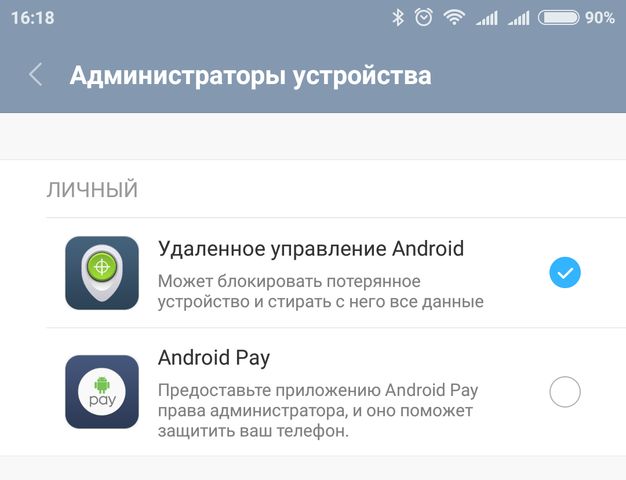
इसके बाद वेबसाइट पर जाएं Android रिमोट कंट्रोल जिस पर आप अपने डिवाइस और उसके स्थान को मैप पर देखेंगे। आपको तीन कार्यों के साथ प्रस्तुत किया गया है: रिंग, ब्लॉकऔर स्वच्छ.
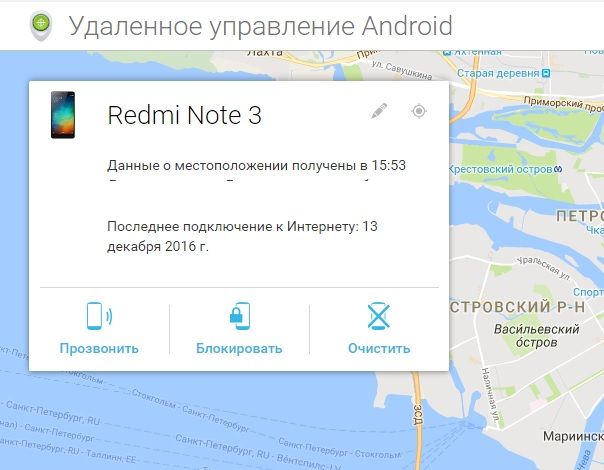
"पर क्लिक करें ब्लॉक करने के लिए”, जिसके बाद एक डायलॉग बॉक्स दिखाई देगा। अतिरिक्त सुरक्षा के लिए कोई भी संख्यात्मक पिन या अल्फ़ान्यूमेरिक पासवर्ड दर्ज करें। फिर "ब्लॉक" पर क्लिक करें। उसके बाद मोबाइल डिवाइस रिमोट द्वारा अवरुद्ध किया जाएगा android चला रहा है.
थोड़ी देर बाद, चयनित स्मार्टफोन बंद हो जाएगा। यदि आप अपना स्मार्टफोन चालू करते हैं, तो आपको एक लॉक स्क्रीन दिखाई देगी जो आपसे पिन कोड या पासवर्ड दर्ज करने के लिए कहेगी।
यह एक बहुत ही उपयोगी सुविधा है यदि आपने अपना एंड्रॉइड डिवाइस खो दिया है या यह चोरी हो गया है। आप सभी व्यक्तिगत डेटा भी मिटा सकते हैं यदि आप चिंता करते हैं कि एक हमलावर उन तक पहुंच प्राप्त कर सकता है।
Android रिमोट कंट्रोल द्वारा अवरुद्ध
कई उपयोगकर्ता सवाल में रुचि रखते हैं - एंड्रॉइड रिमोट कंट्रोल द्वारा अवरुद्ध होने पर डिवाइस को कैसे अनलॉक किया जाए। सबसे सरल और सबसे सुविधाजनक उपाय है सही पिन या पासवर्ड दर्ज करें.
यदि आपको पासवर्ड याद नहीं है, तो आपको निष्पादित करना चाहिए फ़ैक्टरी रीसेट। अपने स्मार्टफोन मॉडल के लिए फ़ैक्टरी सेटिंग्स (हार्ड रीसेट) को रीसेट करने के लिए इंटरनेट या विशेष साइटों पर देखें। हार्ड रीसेट सभी व्यक्तिगत डेटा को हटा देता है Android डिवाइस, पिन या पासवर्ड सहित।
यदि आप इस समस्या का एक और समाधान जानते हैं, या आप एक डिवाइस को अनलॉक करने में असमर्थ थे, जो एंड्रॉइड रिमोट कंट्रोल द्वारा लॉक किया गया है, तो नीचे दिए गए टिप्पणियों में लिखें।
Android ऑपरेटिंग सिस्टम मालिकों को प्रदान करता है लेनोवो स्मार्टफोन अपने व्यक्तिगत डेटा की सुरक्षा के लिए एक प्रभावी उपकरण का उपयोग करें - एक ग्राफिक कुंजी।
हालांकि, कभी-कभी अनुभवहीनता या लापरवाही के कारण, उपयोगकर्ता डेटा दर्ज करने के लिए आवश्यक डेटा भूल सकता है और फोन की मेमोरी में संग्रहीत जानकारी न केवल दुर्भावनापूर्ण, बल्कि डिवाइस के मालिक के लिए भी दुर्गम हो जाती है। ऐसी स्थिति में क्या करें जहां उपयोगकर्ता पैटर्न कुंजी को भूल गया है?
प्रौद्योगिकी 1: पासवर्ड रीसेट करने का प्रयास करें



कार्रवाई के लिए कई विकल्प हैं: पहला - उपयोगकर्ता अभी भी स्वतंत्र रूप से थोड़ी देर के बाद आवश्यक ग्राफिक पासवर्ड याद रखता है और अपने स्मार्टफोन को सफलतापूर्वक अनलॉक करता है; दूसरा अपने स्वयं के Google खाते से लॉग इन करना है, जिसे एक बार डिवाइस के माध्यम से पंजीकृत किया गया था।
इस तकनीक को लागू करने के लिए एकमात्र आवश्यकता इंटरनेट (मोबाइल या WI-FI) के माध्यम से फोन की पहुंच है।
यदि स्मार्टफोन का मालिक अपने Google खाते में सफलतापूर्वक लॉग इन करने में सक्षम था, तो उसे तुरंत अपनी खुद की ग्राफिक कुंजी में बदलाव करने का अवसर मिलेगा या फोन शुरू होने पर इसे दर्ज करने की आवश्यकता को पूरी तरह से अस्वीकार कर देगा। इस विकल्प को प्रदर्शित करने के लिए, आपको कम से कम 5 बार गलत पैटर्न कुंजी दर्ज करने की आवश्यकता है!
यदि आप ग्राफिक कुंजी को बहुत मुश्किल से चुनते हैं, तो आप इस तरह के एक शिलालेख "ग्राफिक कुंजी में प्रवेश करने के लिए बहुत प्रयास" देखेंगे!
यदि आपको अपने टैबलेट या स्मार्टफोन को जल्दी से वापस लाने की आवश्यकता है और आप निर्देशों को पढ़ना नहीं चाहते हैं, तो विवरण में जाएं:
प्रौद्योगिकी 1.1: डेटा रीसेट के माध्यम से एक कुंजी को अनलॉक करना
यह तुरंत ध्यान दिया जाना चाहिए कि डेटा रीसेट ऑपरेशन के बाद, डिवाइस की मेमोरी कार्ड पर संग्रहीत सभी फाइलें बरकरार रहेंगी (फ़ोटो, संगीत, वीडियो)। सिस्टम केवल नोट्स, एसएमएस संदेश, साथ ही पता पुस्तिका (जो कि स्मार्टफोन की स्मृति में ही संग्रहीत किया गया था) को हटा देगा। आप अपने Google खाते का उपयोग करके डेटा हानि को रोक सकते हैं - बस वहां आवश्यक जानकारी को बचाएं।
सिंक्रनाइज़ेशन टूल का उपयोग करके सिस्टम रीसेट के बाद आप आवश्यक डेटा को पुनर्स्थापित कर सकते हैं।
लागू करने के लिए यह विधि ग्राफिक कुंजी (स्मार्टफोन को अनलॉक करना) की वसूली, यह आवश्यक है कि एंड्रॉइड इंस्टॉल हो रिकवरी मेनू। इसका उपयोग करते हुए, आपको एक सिस्टम डेटा रीसेट करना होगा, गलती से उपयोगकर्ता डेटा के प्रारूपण में गलती न करें - परिणामस्वरूप, एप्लिकेशन और संबंधित डेटा हटा दिए जाएंगे।
यह कैसे करना है पर एक छोटा वीडियो:
आप पैराग्राफ 1.1.1 में लोकप्रिय ब्रांडों पर डेटा रीसेट करने के तरीके के बारे में अधिक पढ़ सकते हैं।
प्रौद्योगिकी 1.1.1: फोन ब्रांडों के लिए डेटा रीसेट
सैमसंग
सैमसंग के लिए ग्राफिक कुंजी (और सभी डेटा हार्ड रीसेट) रीसेट करने की प्रक्रिया निम्नानुसार है:
- स्मार्टफोन को बंद करना (यदि मॉडल पुराना है);
- आपको लंबे समय तक (यदि डिवाइस मॉडल नया है) तो सेंटर बटन और ऑन / ऑफ की को प्रेस और होल्ड करना होगा;
- एक ही समय में तीन बटन दबाए रखें: सेंट्रल, वॉल्यूम कंट्रोल की, डिवाइस ऑन / ऑफ बटन।
एचटीसी
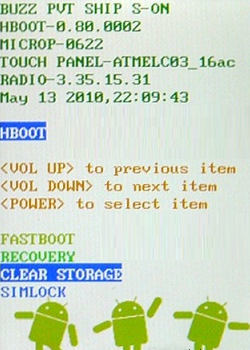
HUAWEI
निम्नलिखित क्रियाएं क्रमिक रूप से की जाती हैं:
- डिवाइस को बंद करने की आवश्यकता है;
- अगला, बाहर निकालें और रिचार्जेबल बैटरी वापस डालें;
- एक साथ "ऑन-ऑफ" और "वॉल्यूम अप" कुंजी दबाए रखें;
- फ़ोन स्क्रीन पर वांछित छवि दिखाई देने के बाद, आपको सभी बटन दबाने होंगे;
- संदर्भ मेनू से यह विकल्प का चयन करने के लिए अनुशंसित है Wipe data | फ़ैक्टरी रीसेट (ऑपरेशन नीचे, ऊपर, पावर बटन और "चयन" फ़ंक्शन का उपयोग करके किया जाता है);
- तब उपयोगकर्ता को अपने स्मार्टफोन को पुनरारंभ करने की आवश्यकता होती है - ग्राफिक लॉक कुंजी हटा दी जाती है।
नए Huawei ब्रांड स्मार्टफोन्स की सीमित संख्या के लिए, बूटब्लर के माध्यम से अनलॉक करने का एक तरीका है। प्रक्रिया के परिणामस्वरूप, सिस्टम से बिल्कुल सभी उपयोगकर्ता डेटा हटा दिए जाते हैं।
इसे रीसेट करने का एक और तरीका है:
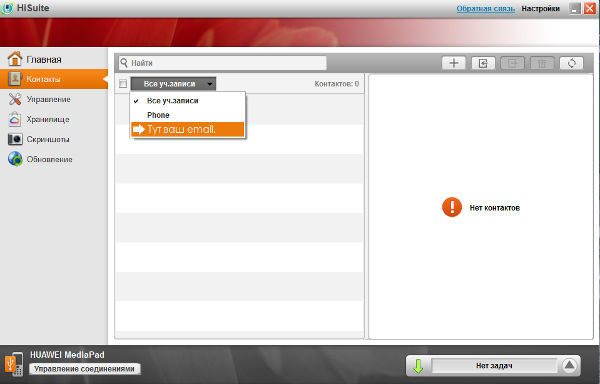
सोनी
निम्नलिखित चरणों को क्रमिक रूप से निष्पादित किया जाना चाहिए:
- पीसी पर प्रोग्राम को डाउनलोड और चलाएं सोनी एरिक्सन पीसी सुइट
- इसके बाद, आपको स्मार्टफोन से कनेक्ट करना होगा पर्सनल कंप्यूटर;
- फोन पर आपको पहले डाउनलोड किए गए प्रोग्राम को चलाना चाहिए;
- स्क्रीन पर "टूल" विकल्प दिखाई देने के बाद, "डेटा रिकवरी" फ़ंक्शन का चयन करें।
ZTE उपकरणों पर सेटिंग्स को रीसेट करने के कई तरीके हैं। पहला एक है:
- आपको ब्लॉक फ़ील्ड में "आपातकालीन कॉल" बटन पर क्लिक करने की आवश्यकता है;
- उसके बाद, ऐसे डिजिटल संयोजन को डायल किया जाता है: * 983 * 987 #;
- संदर्भ मेनू में, "डेटा रीसेट" फ़ंक्शन का चयन करें।
ZTE स्मार्टफ़ोन के लिए फ़ैक्टरी सेटिंग्स को पुनर्स्थापित करने के लिए एक और तरीका है:

Prestigio
निम्नलिखित क्रियाएं करनी चाहिए:
- डिवाइस को बंद करें;
- एक साथ निम्नलिखित कुंजियों को पकड़ कर रखें: "वॉल्यूम बढ़ाएँ", "चालू करें - बंद करें", साथ ही साथ "घर" बटन।
- रिकवरी संदर्भ मेनू से, किसी को वाइप डेटा - फ़ैक्टरी रीसेट फ़ंक्शन को प्राथमिकता देना चाहिए।
- उपयुक्त बटन के साथ चयन की पुष्टि करें।
- उसके बाद, उपयोगकर्ता "सभी डेटा हटाएं" और "सिस्टम को रिबूट करें" विकल्प का चयन करता है।
- फ़ोन (टैबलेट) पुनः आरंभ होगा, डेटा रीसेट हो गया है।
Asus
Asus उपकरणों पर डेटा रीसेट कैसे करें:
- एंड्रॉइड डिवाइस को बंद करना आवश्यक है;
- एक साथ "चालू-बंद" कुंजी दबाएं;
- प्रतीक्षा करें जब तक कि स्मार्टफोन स्क्रीन पर दो आइटमों से मिलकर मेनू दिखाई न दे;
- वॉल्यूम कंट्रोल कुंजी का उपयोग करते हुए, आपको वाइप डेटा फ़ंक्शन का चयन करना होगा;
- अपने चयन की पुष्टि करने के लिए वॉल्यूम अप बटन का उपयोग करें।
Archos
क्रियाओं का क्रम:
- गोली बंद करना;
- "वॉल्यूम", "ऑन - ऑफ" + "होम" बटन को एक साथ दबाने;
- वाइप डेटा विकल्प का चयन - संदर्भ मेनू से फ़ैक्टरी रीसेट;
- पसंद की पुष्टि;
- फ़ंक्शन "रिबूट सिस्टम अब";
- चयन की पुष्टि - ऑपरेशन पूरा हुआ। डेटा को फ़ैक्टरी सेटिंग्स पर रीसेट कर दिया गया है।
प्रौद्योगिकी 2: बाद के डेटा हानि के साथ स्मार्टफोन को रीसेट करें
इसलिए, यदि डिवाइस का मालिक अभी भी अपना Google खाता नहीं खोल सकता है और आवश्यक सेटिंग्स पैकेज को बदल सकता है, तो डेटा तक पहुंचने के लिए उसके पास एक ही विकल्प है - सिस्टम को अनलॉक करने का एकमात्र तरीका हार्ड रीसेट है।
इस पद्धति में एक गंभीर खामी है: "सिस्टम को रीसेट करते समय", डिवाइस की मेमोरी (फोटो, संगीत, वीडियो, संदेश, दस्तावेज, फोन नंबर, आदि) में संग्रहीत सभी डेटा खो जाएगा।
प्रौद्योगिकी 2.1: स्मार्टफोन को फ्लैश करना
यदि आप स्मार्टफोन को स्थापित करने और चमकाने में अच्छी तरह से पारंगत हैं, तो आप उपयोगकर्ता डेटा को फ़ॉर्मेट किए बिना (हटाने) के बिना स्मार्टफोन को चमकाने की कोशिश कर सकते हैं।
बेशक, फोन, एसएमएस की श्रेणी, आपके डाउनलोड हटा दिए जाएंगे, लेकिन अगर आपने Google खातों के साथ सिंक्रनाइज़ेशन कॉन्फ़िगर किया है - तो यह सब समस्याओं के बिना वापस किया जा सकता है।
प्रौद्योगिकी 3: गलती से अपने स्मार्टफोन को रोकने या अपने पासवर्ड को ग्राफिक रूप से रीसेट करने के तरीके
इस तरह की जानकारी उन सभी डिवाइस मालिकों के लिए उपयोगी है जिनके पास एक जोखिम है कि डिवाइस को अवरुद्ध किया जाएगा (उदाहरण के लिए, अगर घर में छोटे बच्चे हैं)।
ऐसा करने के लिए, आपको एसएमएस बायपास कार्यक्रम की आवश्यकता है: 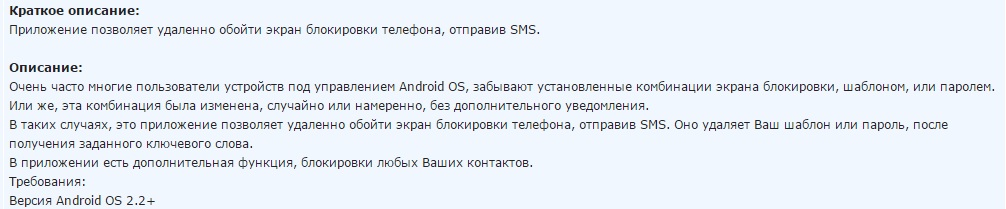
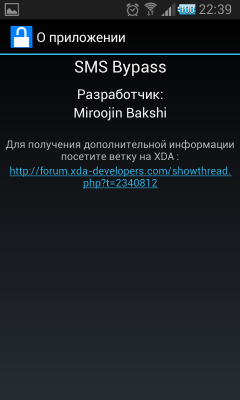

वर्णित विधि एक लॉक फोन पर विशेष पाठ के साथ एक एसएमएस संदेश भेजने के विचार पर आधारित है - इस तरह की कार्रवाई के परिणामस्वरूप, डिवाइस (अधिक सटीक रूप से, एंड्रॉइड सिस्टम) अनलॉक हो जाएगा।
आप इस कार्यक्रम को खरीद सकते हैं या, ईमानदारी से, w3bsit3-dns.com से डाउनलोड कर सकते हैं।
प्रोग्राम इंस्टॉल करने के बाद, बस अपने स्मार्टफोन में "1234 रीसेट" वाक्यांश के साथ एक एसएमएस भेजें। प्रोग्राम को पुनरारंभ करने के बाद, पैटर्न को हटा दें। यह विधि केवल तभी यदि आपके पास रूट अधिकार हैं और निश्चित रूप से काम नहीं करेंगे यदि आपके पास 3 जी के बिना एक टैबलेट है।
इस स्थिति से बचने के लिए क्या उपाय किए जाने चाहिए? इन चरणों का पालन करें:
- उपयोगकर्ता को तथाकथित रूट अधिकारों की आवश्यकता होगी (आप यह पता लगा सकते हैं कि यह क्या है और साइट के एक विशेष अनुभाग पर जाकर इसे कैसे प्राप्त किया जा सकता है);
- आपको अपने फोन पर एक विशेष एप्लिकेशन इंस्टॉल करना चाहिए - एसएमएस बायपास (द्वारा और बड़े, आप इस कार्यक्रम के पायरेटेड संस्करण को डाउनलोड और उपयोग कर सकते हैं, लेकिन लाइसेंस प्राप्त संस्करण केवल एक डॉलर में खरीदा जा सकता है, इसलिए यह मूल पसंद करना बेहतर है);
- इस एप्लिकेशन को स्थापित करने के बाद, आपको इसे अपने मूल अधिकारों का उपयोग करने की अनुमति देनी चाहिए;
- डिफ़ॉल्ट रूप से, कुंजी को एप्लिकेशन 1234 में दर्ज करने के लिए सेट किया गया है। ऐसी स्थिति में, जहां किसी कारण से, इसे एक्सेस करने के लिए एंड्रॉइड सिस्टम को लॉक किया गया है (यानी ग्राफिक कुंजी अनलॉक करें), आपको किसी भी डिवाइस से निम्न पाठ के साथ एक संदेश को एक लॉक किए गए स्मार्टफोन पर भेजना होगा। - 1234 रीसेट।
डिवाइस पर एसएमएस आने के बाद, एंड्रॉइड सिस्टम को स्वचालित रूप से रीबूट करना चाहिए। अब उपयोगकर्ता किसी भी ग्राफिक पासवर्ड को दर्ज कर सकता है। यह सब है - फोन पर एंड्रॉइड सिस्टम अनलॉक किया गया है, आप फोन पर संग्रहीत एप्लिकेशन और सूचना डेटा का उपयोग कर सकते हैं।
अगर किसी कारणवश स्मार्टफोन पर Android अवरुद्ध हो गया तो क्या करें? यह ऑपरेटिंग सिस्टम यह स्मार्टफोन पर सभी आवश्यक अनुप्रयोगों के रिमोट इंस्टॉलेशन की क्षमता प्रदान करता है। आप इसे इस तरह से कर सकते हैं:
- मामले में जब डिवाइस को इंटरनेट से कनेक्ट करना संभव है;
- अपने स्वयं के Google खाते में प्रवेश करें;
- यदि उपयोगकर्ता के पास रूट अधिकार हैं, तो वह एक स्थिर कंप्यूटर या लैपटॉप का उपयोग करके, एसएमएस बाईपास एप्लिकेशन को स्थापित कर सकता है, डिफ़ॉल्ट पाठ "1234" दर्ज कर सकता है, और फिर लॉक किए गए डिवाइस पर पाठ "1234 रीसेट" के साथ एक एसएमएस संदेश भेज सकता है। इन अनुक्रमिक कार्यों के बाद, एंड्रॉइड सिस्टम को रिबूट किया जाएगा, और उपयोगकर्ता उसके द्वारा चुने गए किसी भी ग्राफिक पासवर्ड को दर्ज करने में सक्षम होगा। बस इतना ही, आप अपने स्मार्टफोन का उपयोग स्वतंत्र रूप से कर सकते हैं, भले ही आप ग्राफिक कुंजी भूल जाएं।
प्रौद्योगिकी 3: एक स्मार्टफोन कॉलिंग - एक पैटर्न कुंजी अनलॉकिंग
यह तकनीक उन उपकरणों के मालिकों के लिए उपयुक्त है जिन पर Android "पुराना नहीं" संस्करण 2.2 स्थापित है।
ग्राफिक कुंजी को अनलॉक करने के लिए, आपको "प्रभावित" फोन कॉल करना होगा, कॉल स्वीकार किए जाने के बाद, सेटिंग्स पर जाएं - "सुरक्षा" श्रेणी का चयन करें - ग्राफिक कुंजी को अक्षम करें।
प्रौद्योगिकी 4: जब आप कॉल करते हैं तो प्रेस करने का समय होता है!
एक अन्य विधि - आवश्यक संख्या डायल करने से पहले, आपके पास सक्षम होने के लिए एप्लिकेशन के शॉर्टकट पर क्लिक करने का समय होना चाहिए
जानकारी की शीर्ष पंक्ति खींचें (साइट पर पोस्ट किए गए वीडियो पर इस तरह के कार्यों का एक उदाहरण देखा जा सकता है)।
प्रौद्योगिकी 5: लो बैटरी के साथ अनलॉक विधि
यह तकनीक पिछले एक के समान है: आपको उस क्षण के लिए प्रतीक्षा करने की आवश्यकता है जब स्मार्टफोन की स्क्रीन पर एक सूचना दिखाई देती है कि डिवाइस कम बैटरी के कारण डिस्कनेक्ट हो गया है, फिर उपयुक्त सेटिंग्स मेनू पर जाएं और ग्राफिक कुंजी बंद करें।
प्रौद्योगिकी 6: Google खाते के माध्यम से एक पैटर्न को कैसे अनलॉक किया जाए
उपयोगकर्ता द्वारा सिस्टम को अनलॉक करने के लिए आवश्यक डेटा दर्ज करने के लिए कई प्रयास किए जाने के बाद, एंड्रॉइड Google खाते का उपयोग करके ऐसा करने की पेशकश करेगा। आपको 30 सेकंड प्रतीक्षा करने की आवश्यकता है, अपना डेटा दर्ज करें, उसके बाद स्मार्टफोन को अनलॉक किया जाना चाहिए।
ऐसी स्थिति में जहां उपयोगकर्ता अपने पासवर्ड और लॉगिन को सही ढंग से दर्ज करता है, और एंड्रॉइड सिस्टम प्रतिक्रिया नहीं देता है (उदाहरण के लिए, डिवाइस इंटरनेट से कनेक्ट नहीं है), आपको यह करना होगा:
- अपने स्मार्टफोन को पुनरारंभ करें;
- जब सूचना केंद्र स्क्रीन पर दिखाई देता है, तो आपको इसे सक्रिय करना चाहिए और सिस्टम एक्सेस को इंटरनेट पर कॉन्फ़िगर करना चाहिए;
- फिर आपको अपने Google खाते का सही पासवर्ड-लॉगिन दर्ज करना होगा - अब एंड्रॉइड सिस्टम अनलॉक हो गया है।
ऐसी स्थिति में जहां उपयोगकर्ता सिस्टम में अपने स्वयं के पंजीकरण डेटा को याद नहीं रख सकता है, उसे "रीसेट पासवर्ड" विकल्प का उपयोग करने की आवश्यकता है, जिसके बाद उसे नए प्राप्त डेटा को लॉक डिवाइस में दर्ज करना चाहिए। यह महत्वपूर्ण है कि इस स्थिति में, डिवाइस को इंटरनेट (मोबाइल या WI-FI) से जुड़ा होना चाहिए।
इसके लिए आपको क्या करने की आवश्यकता है:
- में प्रवेश करें आपातकालीन कॉल»एक बंद फोन पर;
- संख्याओं का लगातार संयोजन डायल करें: * # 7378423 # * # *
- "परीक्षण सेटिंग्स" में मेनू पर जाएं - डब्ल्यूएलएएन;
- उसके बाद आप वाईफ़ाई से जुड़ सकते हैं।
* यह क्रम संख्या और * # आपके स्मार्टफोन पर काम नहीं कर सकता है।
यदि आप वाई-फाई चालू नहीं कर सकते हैं, तो देखें सेवा कोड या दर्ज करने के लिए कोड इंजीनियरिंग मेनू आपका स्मार्टफोन
यदि आस-पास कोई इंटरनेट एक्सेस पॉइंट नहीं हैं, तो आपको अपने स्मार्टफ़ोन में सक्रिय इंटरनेट सेवा के साथ सिम कार्ड डालना होगा। उसके बाद, नेटवर्क से कनेक्ट करें।

यदि आप सिम कार्ड के माध्यम से इंटरनेट से कनेक्ट नहीं हो सकते हैं या वाई-फाई नहीं है, तो आप चरम विधि का सहारा ले सकते हैं और (क्लिक-बाय) एडॉप्टर के माध्यम से कनेक्ट कर सकते हैं।
आपको एक एडाप्टर और इंटरनेट से जुड़ा एक राउटर और निश्चित रूप से एक केबल की आवश्यकता होगी। लॉक डिवाइस को सिस्टम से कनेक्ट करें, कुछ सेकंड प्रतीक्षा करें (राउटर को काम करना चाहिए), अपना लॉगिन और पासवर्ड दर्ज करें। यह सब - एंड्रॉइड सिस्टम अनलॉक है, आप काम कर सकते हैं। यह भी ध्यान दिया जाना चाहिए कि सभी स्मार्टफोन लैन - कंडक्टर के माध्यम से कनेक्ट करने के विकल्प का समर्थन नहीं करते हैं, इसलिए शुरू करने से पहले, आपको अपने आप से परिचित होना चाहिए कि डिवाइस पासपोर्ट में ऐसा कोई अवसर है या नहीं।
प्रौद्योगिकी 7: मैन्युअल रूप से एक पैटर्न कुंजी कैसे निकालें
इस तकनीक को लागू करने के लिए, स्मार्टफोन में रिकवरी मेनू होना चाहिए। इसके बाद, उपयोगकर्ता अरोमा फ़ाइल प्रबंधक को डाउनलोड करता है और इसे उपरोक्त मेनू का उपयोग करके इंस्टॉल करता है।
आपको पथ पर जाना चाहिए: डेटा - सिस्टम - जेस्चर.की ( अंतिम फ़ाइल निकाला गया)।
प्रौद्योगिकी 8: रिकवरी + थोड़ा धैर्य
इस पद्धति का एक अन्य विकल्प अपडेट सिस्टम का उपयोग करके जेस्चर.की फ़ाइल को हटाना है। एक महत्वपूर्ण शर्त यह है कि रिकवरी मेनू स्मार्टफोन पर कार्य करना चाहिए।
आरंभ करने के लिए, आपको फ़ाइल (क्लिक करने योग्य) डाउनलोड करने की आवश्यकता है, जिसके बाद इसे पुनर्प्राप्त मेनू का उपयोग करके अनपैक और इंस्टॉल किया जाना चाहिए।
इन ऑपरेशनों को अंजाम देने के बाद, उपयोगकर्ता को अपने स्मार्टफोन को पुनरारंभ करना होगा और एंड्रॉइड सिस्टम को पुनरारंभ करना होगा - सही कार्यों के मामले में, यह काम करेगा।
प्रौद्योगिकी 9: एक अपडेट के साथ जेस्चर को हटा दें
अपडेट सिस्टम का उपयोग करके ग्राफिक कुंजी को अनलॉक करने के लिए, आपको फास्टबूट मोड का उपयोग करके रिकवरी मेनू स्थापित करना होगा (यह विकल्प मालिकों के लिए उपयुक्त नहीं है सैमसंग स्मार्टफोन, वे ओडिन प्रणाली का उपयोग करने की आवश्यकता है)।
प्रौद्योगिकी 10: सेवा केंद्र
हालांकि यह सामान्य नहीं है, ग्राफिक कुंजी को अनलॉक करने का सबसे आसान तरीका है कि आप अपने डिवाइस को एक सेवा केंद्र में ले जाएं, जहां विशेषज्ञ आपके डिवाइस के लिए वारंटी सेवा प्रदान करेंगे। इस तरह के ऑपरेशन के लिए आपको एक निश्चित राशि का भुगतान करना पड़ सकता है। इसलिए, किसी भी हस्तक्षेप से पहले कीमत से पहले अग्रिम में जांच करें।
प्रौद्योगिकी 11: एचटीसी स्मार्टफोन पर पैटर्न को हटाना
निम्नलिखित संचालन किया जाना चाहिए:
- hTC सिंक स्थापित करें
- फोन को व्यक्तिगत कंप्यूटर से कनेक्ट करना;
- स्क्रीन लॉक बायपास एप्लिकेशन सक्रियण
- डिवाइस को अनलॉक करना।
प्रौद्योगिकी 12: सैमसंग स्मार्टफ़ोन पर एक पैटर्न कुंजी अनलॉक कैसे करें
उपयोगकर्ता के पास होना चाहिए खाता सैमसंग खाता।
आपको सिस्टम में लॉग इन करना होगा, "कंटेंट एंड सर्विसेज" - "डिवाइसेस सर्च करें" - "स्क्रीन अनलॉक" चुनें।
प्रौद्योगिकी 13: एंड्रॉइड सिस्टम को रीफ्लेशिंग करके पैटर्न को कैसे रीसेट किया जाए
आपको अपने स्मार्टफोन के निर्माता की वेबसाइट पर वांछित फर्मवेयर खोजने की जरूरत है, डाउनलोड करें और अपने फोन पर अपलोड करें। यहां विभिन्न विकल्प संभव हैं।
कार्रवाई:
- सैमसंग के लिए आपको ओडिन कार्यक्रम का उपयोग करने की आवश्यकता है; ).
अगला, एंड्रॉइड - डिवाइस एक व्यक्तिगत कंप्यूटर से जुड़ा हुआ है, जिस पर आवश्यक ड्राइवरों को पूर्वस्थापित किया गया था। स्मार्टफोन से, प्रोग्राम पर जाएं और मेनू खोलें। प्रस्तावित डेटा रीसेट विधियों में से एक चुनें।
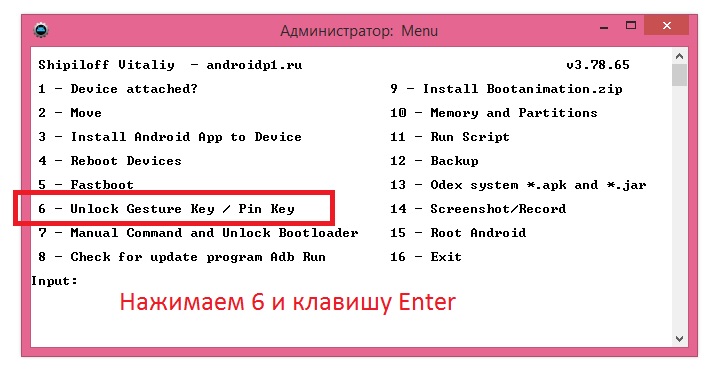
Adb Run सिस्टम में ग्राफिक कुंजी को हटाने (अनलॉक करने) के तरीके कैसे काम करते हैं?
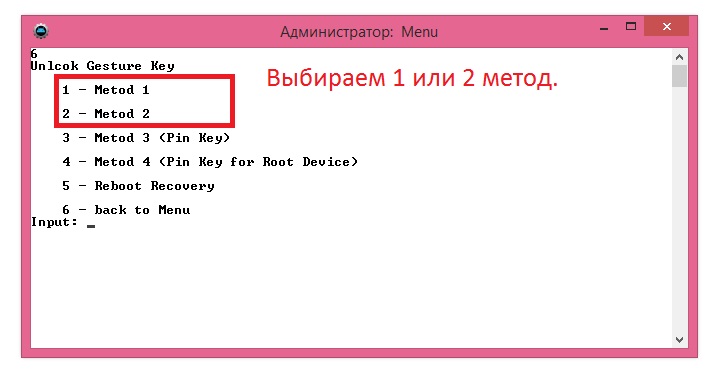
पहले मामले में (विधि 1), डेटा सिस्टम फ़ोल्डर से जेस्चर फ़ाइल को हटा दिया जाता है। ऐसा होने के बाद, उपयोगकर्ता सिस्टम में किसी भी ग्राफिक कुंजी को दर्ज कर सकता है।
दूसरे विकल्प (विधि 2) में डेटा फ़ोल्डर सिस्टम शून्य डेटा system.db।
यदि अनलॉक स्वचालित रूप से नहीं हुआ, तो आप अनुक्रमिक क्रियाएं और मैन्युअल रूप से कर सकते हैं कमांड लाइन। अगला, एंड्रॉइड सिस्टम रिबूट करता है, स्मार्टफोन अनलॉक हो जाता है।
कमांड लाइन के माध्यम से Adb Run प्रोग्राम के माध्यम से डेटा रीसेट करने का तरीका:
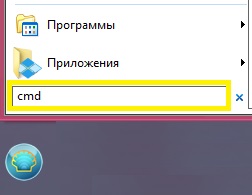
विंडोज बटन दबाएं (या शुरू करें);

खोज पर क्लिक करें और cmd देखें या जीतें + R दबाएं;
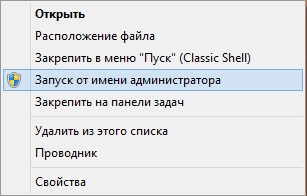
* प्रशासक के रूप में कमांड प्रॉम्प्ट खोलना महत्वपूर्ण है। ऐसा करने के लिए, राइट-क्लिक करें और "व्यवस्थापक के रूप में चलाएँ" चुनें।
rm /data/system/gesture.key
cd /data/data/com.android.providers.settings/dat डेटाबेस
sqlite3 settings.db
अद्यतन सिस्टम सेट मान \u003d 0 जहां नाम \u003d 'lock_pattern_autolock ";
अपडेट सिस्टम सेट वैल्यू \u003d 0 जहां नाम \u003d 'लॉकस्क्रीन। तालाबंदी करने वाला ";
अगर डिवाइस को रिबूट करने के बाद, यदि लॉक अनलॉक नहीं हुआ है, तो आपको किसी भी इशारे पर प्रवेश करना चाहिए।
प्रौद्योगिकी 15:
1. Adb Run प्रोग्राम को रन करें
2. आइटम का चयन करें मैनुअल \u003e\u003e\u003e शेल
3. मैन्युअल रूप से कमांड दर्ज करें:
सु
rm /data/system/locksettings.db
rm /data/system/locksettings.db-wal
rm /data/system/locksettings.db-shm
रिबूट
4. रिबूट के बाद, कोई भी ग्राफिक कुंजी (लॉक) दर्ज करें, यदि कोई हो।
* प्रोग्राम को सही तरीके से काम करने के लिए, यह आवश्यक है कि एडीबी डिबगिंग स्मार्टफोन पर सक्षम हो।
यदि आपके डिवाइस को लॉक करने से पहले इसे चालू नहीं किया गया था, तो यूनिट के साथ इसे चालू करना असंभव है!
प्रौद्योगिकी 16: 99% अनलॉक होगा कि एक विधि
एक लेख में एकत्र इंटरनेट पर पाई गई सभी जानकारी। यदि आपको अनलॉक करने का तरीका नया तरीका लगता है, तो कृपया मेल पर लिखें [ईमेल संरक्षित] अग्रिम धन्यवाद।
यदि आप अपनी स्क्रीन लॉक पैटर्न या पासवर्ड भूल गए हैं तो एंड्रॉइड अनलॉक कैसे करें। डेटा हानि के बिना Android अनलॉक करने का एक सरल और प्रभावी तरीका।
मैं तुरंत कहना चाहता हूं कि आप किसी भी स्थिति में एंड्रॉइड को अनलॉक कर सकते हैं, केवल अपने सभी डेटा को खोना महत्वपूर्ण है या नहीं।
इस लेख में हम विचार करेंगे:
1. इंटरनेट कनेक्शन
2. Google से खाते के साथ अनलॉक करना
3. यदि आप अपने खाते से अपना उपयोगकर्ता नाम और पासवर्ड भूल गए हैं
4. फ़ैक्टरी सेटिंग्स पर रीसेट करें
1. इंटरनेट कनेक्शन
मैं एक विधि का वर्णन करूंगा कि Google द्वारा प्रदान की गई सहायता से एंड्रॉइड को कैसे अनलॉक किया जाए। इंटरनेट से कनेक्ट करने में एकमात्र पकड़ है, क्योंकि हम इसके लिए सेटिंग्स में नहीं जा सकते हैं - लेकिन यह भी काफी हल हो गया है। यदि आपका एंड्रॉइड ब्लॉक होने से पहले ही इंटरनेट से जुड़ा था, तो आपको कोई समस्या नहीं होनी चाहिए - सीधे अगले बिंदु पर जाएं।
विकल्प 1
यदि आपने वाई-फाई चालू कर दिया है - आप किसी भी स्थान पर जा सकते हैं जहाँ आप पहले से कनेक्ट हैं, और आपने अपना पासवर्ड वहाँ नहीं बदला है - जब आपको ऐसा वाई-फाई नेटवर्क मिलेगा, तो आपका एंड्रॉइड अपने आप इंटरनेट से जुड़ जाएगा।
विकल्प 2
सक्रिय इंटरनेट और न्यूनतम ट्रैफ़िक के साथ दूसरा सिम कार्ड डालें - सिम कार्ड बदलते समय, 3 जी सपोर्ट वाला फोन या टैबलेट अपने आप मोबाइल डेटा ट्रांसफर चालू कर देगा। यदि ऐसा नहीं होता है, तो डिवाइस को रिबूट करने या किसी अन्य ऑपरेटर के सिम कार्ड का उपयोग करने का प्रयास करें।
जब आप अपने एंड्रॉइड को इंटरनेट से कनेक्ट कर लेते हैं, तो अगले चरण पर जाएं कि एंड्रॉइड को कैसे अनलॉक किया जाए।
2. Google से खाते के साथ अनलॉक करना
अब जब आपके एंड्रॉइड ने इंटरनेट तक पहुंच प्राप्त कर ली है, तो आप अपने Google खाते का उपयोग करके पैटर्न या पासवर्ड को अनलॉक कर सकते हैं। ऐसा करने के लिए, आपको 5 बार गलत पासवर्ड या चित्र दर्ज करना होगा, फिर "पासवर्ड भूल गए" बटन दिखाई देगा। यहां आपको Google खाते (उपयोगकर्ता नाम और पासवर्ड) का विवरण दर्ज करना होगा, जिसमें आपका एंड्रॉइड जुड़ा हुआ है। यदि ऐसा बटन दिखाई नहीं देता है, तो इसे फिर से दर्ज करें - बेशक, अपवाद हो सकते हैं, लेकिन यह दिखाई देना चाहिए।
3. यदि आप अपने खाते से अपना उपयोगकर्ता नाम और पासवर्ड भूल गए हैं
ऐसा हो सकता है कि आपको अपने खाते की जानकारी याद न हो। यह, एक नियम के रूप में, तब होता है जब कोई आपके लिए आपके खाते के लिए पंजीकृत होता है। इसलिए, पुनर्प्राप्ति के बाद, मैं आपको कुछ समय बिताने और खुद एक नया खाता बनाने की सलाह देता हूं। यह लेख आपकी मदद करेगा, या नीचे दिए गए वीडियो निर्देश को देखें। अब आपको अपना विवरण जानने की आवश्यकता है।
विकल्प 1: आप अपना उपयोगकर्ता नाम भूल गए
यदि यह विकल्प आपको सूट नहीं करता है (आप पंजीकरण के दौरान निर्दिष्ट डेटा नहीं जानते हैं), तो एक और तरीका आज़माएं: एंड्रॉइड को एक केबल के साथ कंप्यूटर से कनेक्ट करें और अपने एंड्रॉइड के लिए मालिकाना उपयोगिता चलाएं (आप निर्माता की आधिकारिक वेबसाइट पर प्रोग्राम और ड्राइवर डाउनलोड कर सकते हैं)। "डिवाइस के बारे में" अनुभाग में आप Google से अपने खाते का लॉगिन पा सकते हैं।
विकल्प 2: आप अपना पासवर्ड भूल गए
पीसी वीडियो निर्देश के साथ प्ले स्टोर में पंजीकरण कैसे करें)
यदि किसी कारण से आपको डेटा खोए बिना एंड्रॉइड को अनलॉक करने जैसी विधि के साथ संपर्क नहीं किया गया है, तो अन्य, अधिक परिष्कृत हैं: Adb रन प्रोग्राम का उपयोग करके स्क्रीन को लॉक करने के लिए जिम्मेदार फाइलों को ओवरराइट करने के साथ बैकअप - "यूएसबी डिबगिंग" को सक्षम होना चाहिए। एक समस्या की घटना। हमने सबसे सरल और सबसे सार्वभौमिक तरीके से विश्लेषण किया है कि डेटा हानि के बिना एंड्रॉइड को कैसे अनलॉक किया जाए।
4. फ़ैक्टरी सेटिंग्स पर रीसेट करें
यदि आपने अपने डेटा या एंड्रॉइड बैकअप का सिंक्रनाइज़ेशन किया है, तो शायद आपको एंड्रॉइड अनलॉक करने के लिए किसी अन्य तरीके की तलाश में समय बर्बाद नहीं करना चाहिए, लेकिन हार्ड रीसेट करें। ऐसा करने पर, आप अपना सारा डेटा खो देंगे। ऐसा करने के लिए, अपने एंड्रॉइड के निर्माता (या मॉडल) द्वारा हार्ड रीसेट करने का तरीका देखें।
यदि यह जानकारी आपके लिए उपयोगी थी, साइन अप करने नीचे दिए गए फॉर्म में नए समान लेखों की रिहाई पर, में शामिल हों हमारे VKontakte समूह के लिए। आप लेख के तहत टिप्पणियों में अपने प्रश्न लिख सकते हैं।
यदि आप अपनी स्क्रीन लॉक पैटर्न या पासवर्ड भूल गए हैं तो एंड्रॉइड को कैसे अनलॉक करें। डेटा हानि के बिना Android अनलॉक करने का एक सरल और प्रभावी तरीका। मैं तुरंत कहना चाहता हूं कि आप किसी भी मामले में एंड्रॉइड को अनलॉक कर सकते हैं, केवल अपने सभी डेटा को खोना महत्वपूर्ण है या नहीं। इस लेख में हम विचार करेंगे: 1. इंटरनेट कनेक्शन 2. ...




